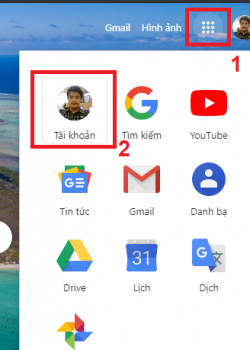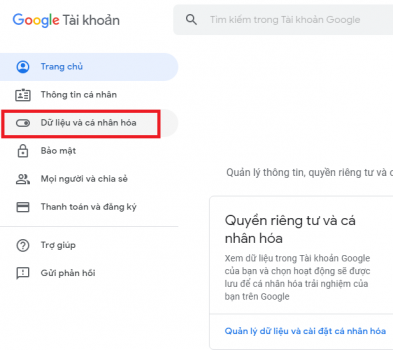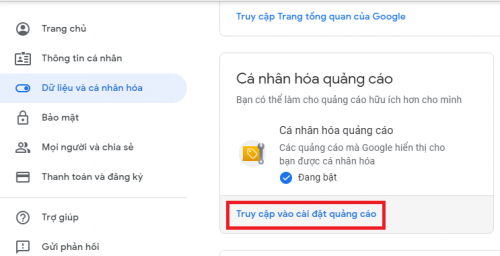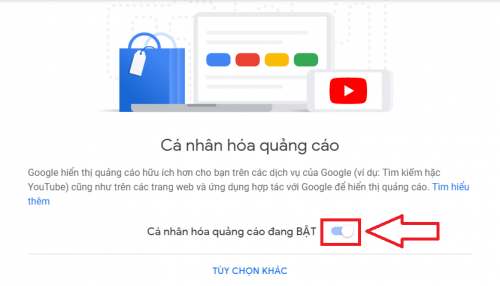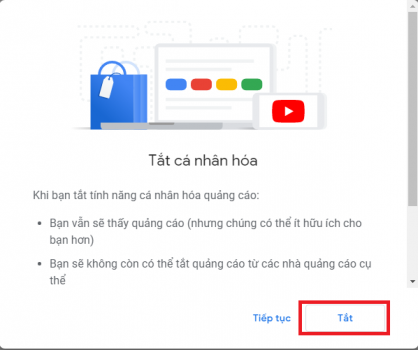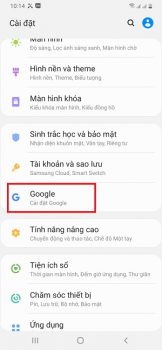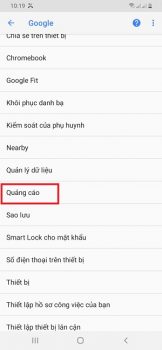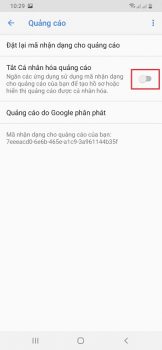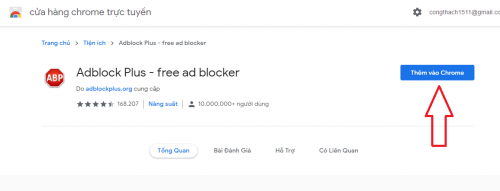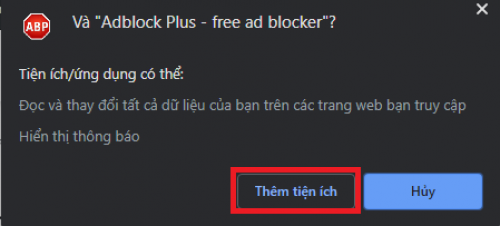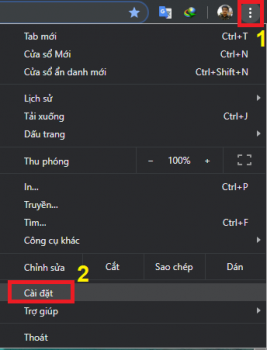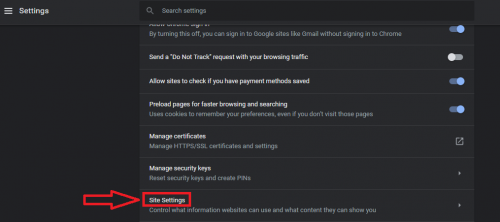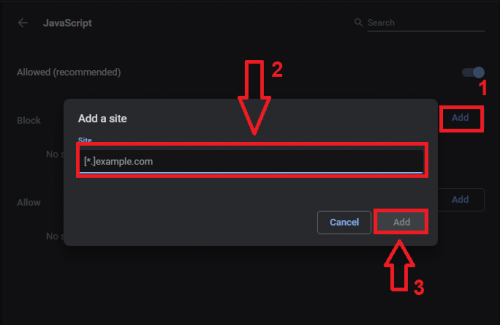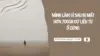Chặn quảng cáo trên Chrome là điều mà rất nhiều người dùng Internet hiện nay muốn thực hiện trên thiết bị của mình. Bởi các pop-up quảng cáo này gây cảm giác khó chịu khi liên tục xuất hiện trên màn hình. Nếu bạn muốn có trải nghiệm thoải mái hơn khi sử dụng máy tính và truy cập Internet, hãy tham khảo bài viết sau đây để biết cách làm thế nào.
Mặc dù cách này không thể chặn quảng cáo trên Chrome một cách triệt để, tuy nhiên sẽ hạn chế tối đa những mẫu quảng cáo không mong muốn. Cách thức thực hiện như sau:
Tắt quảng cáo Chrome trên máy tính
Bước 1. Bạn cần đăng nhập vào tài khoản Google của mình trên trình duyệt, chrome hay bất cứ trình duyệt nào khác bằng cách truy cập vào đường link tại đây.
Hoặc bạn đăng nhập tài khoản trên Chrome bằng cách nhấn vào biểu tượng 9 ô vuông ở góc trên cùng bên phải => và nhấn tiếp vào My Account để đăng nhập.
Bước 2. Trong giao diện mới xuất hiện, bạn nhấn chọn mục Dữ liệu và cá nhân hóa trong danh mục tùy chọn bên trái màn hình.
Bước 3. Tiếp theo, bạn nhấp chọn vào Truy cập vào cài đặt quảng cáo trong mục Cá nhân hóa quảng cáo (như hình bên dưới).
Bước 4. Trong giao diện trang Cài đặt quảng cáo, bạn chuyển thanh trạng thái sang Tắt trong mục Cá nhân hóa quảng cáo.
Bước 5. Ngay sau đó sẽ xuất hiện một cửa sổ pop-up có chứa những thông tin liên quan khi bạn quyết định tắt quảng cáo. Nếu chắc chắn muốn bỏ quảng cáo trên Chrome => bạn hãy nhấp chọn Tắt (như hình bên dưới).
Tắt quảng cáo trên điện thoại Android
Nếu bạn muốn tắt quảng cáo trên Chrome với các thiết bị di động, hãy thực hiện như sau:
Bước 1. Trên màn hình điện thoại Android, bạn nhấp chọn Cài đặt => sau đó chọn Google (như hình bên dưới).
Bước 2. Tiếp theo, bạn nhấp chọn mục Ads/ Quảng cáo (như hình bên dưới).
Bước 3. Tại đây bạn trượt thanh trạng thái của Tắt Cá nhân hóa quảng cáo sang Off là OK.
Từ giờ bạn sẽ không thấy hoặc quảng cáo sẽ xuất hiện với tần suất thấp hơn. Nếu muốn bỏ quảng cáo triệt để hơn, hãy thực hiện những cách tiếp theo nhé.
Chặn quảng cáo sử dụng tiện ích Adblock Plus
Adblock Plus là plug-in rất tiện dụng và được google hỗ trợ hoàn toàn miễn phí. Đây là tiện ích mở rộng rất được ưa chuộng và tin tưởng sử dụng hiện nay. Để sử dụng Adblock Plus trên trình duyệt của bạn, hãy thực hiện như sau:
Bước 1. Bạn truy cập vào địa chỉ này.
Bước 2. Trong giao diện của chương trình, bạn nhấp chọn Thêm vào Chrome (như hình bên dưới).
Bước 3. Một pop-up xuất hiện, bạn nhấp chọn vào Thêm tiện ích.
Cách 3. Chặn quảng cáo sử dụng JavarScript
Trên cửa sổ trình duyệt Chrome => bạn nhấp chọn vào 3 dấu chấm => sau đó chọn Settings/ Cài đặt (như hình bên dưới).
Bước 2. Trong giao diện mới xuất hiện, bạn kéo xuống sau đó nhấp chọn vào advanced => sau đó chọn Site Settings (như hình bên dưới).
Bước 3. Giao diện mới xuất hiện => bạn nhấp chọn Javascript.
Bước 4. Lúc này, nếu muốn chặn quảng cáo từ một trang web cụ thể thì hãy nhấn vào add trong mục Block => sau đó thêm địa chỉ trang web vào (như hình bên dưới).
Cuối cùng bạn chọn Add để hoàn tất.
Lời kết
Trên đây là 3 cách chặn quảng cáo trên Chrome mà mình muốn giới thiệu tới các bạn. Hy vọng với những thông tin mình cung cấp trong bài viết này sẽ hữu ích với các bạn, nhất là với những ai đang bị làm phiền bởi quảng cáo khó chịu. Ngoài ra, nếu bạn có cách khác tốt hơn thì hãy chia sẻ để mọi người được biết nhé!
Cầu chúc sự thành công cho các bạn!